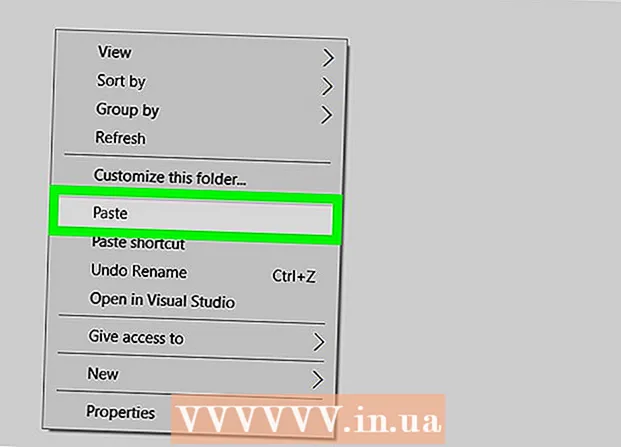Аўтар:
Laura McKinney
Дата Стварэння:
6 Красавік 2021
Дата Абнаўлення:
1 Ліпень 2024
![[LB-LINK] Как изменить пароль Wifi](https://i.ytimg.com/vi/nQaWVjYnmpI/hqdefault.jpg)
Задаволены
Гэты wikiHow вучыць, як змяніць пароль бесправадной сеткі (Wi-Fi) маршрутызатара TP Link. Гэта пароль, які вы будзеце выкарыстоўваць для ўваходу ў сетку маршрутызатара.
Крокі
Пераканайцеся, што ваш кампутар падлучаны да Інтэрнэту. Каб атрымаць доступ да старонкі маршрутызатара, вам неабходна падключэнне да Інтэрнэту.
- Калі злучэнне Wi-Fi нестабільнае, вы можаце падключыцца непасрэдна да маршрутызатара.

Адкрыйце вэб-аглядальнік. Каб атрымаць доступ да старонкі маршрутызатара, вам трэба ўвесці адрас маршрутызатара TP Link у адраснай радку вашага аглядальніка.
Тып 192.168.1.1 у адрасны радок браўзэра. Гэта адрас маршрутызатара TP Link.

Увядзіце імя карыстальніка і пароль вашага маршрутызатара. Калі вы не змянілі гэтую інфармацыю, выконвайце поўныя заводскія налады адміністратар.- Калі вы змянілі імя карыстальніка або пароль, але не памятаеце, вам трэба перазагрузіць маршрутызатар, перш чым працягваць.

Націсніце Бесправадная сувязь (Бесправадная сетка) у левым баку старонкі.
Націсніце Бесправадная бяспека (Бяспека бесправадной сеткі). Параметры знаходзяцца пад меню Бесправадная сувязь у левым баку старонкі.
Пракруціце ўніз і пастаўце галачку WPA-PSK / WPA2-PSK унізе старонкі.
Увядзіце новы пароль у поле "Пароль". Аднак гэтае поле можа быць названа "Пароль PSK".
Націсніце кнопку Захаваць (Захаваць) знаходзіцца ўнізе старонкі.
Націсніце добра пры з'яўленні акна падказкі. Новы пароль будзе захаваны, але вам трэба будзе перазагрузіць маршрутызатар, каб прымяніць гэтыя змены.
Націсніце Сістэмныя інструменты (Сістэмныя інструменты). Гэта ў ніжняй частцы слупка з параметрамі ў левай частцы старонкі.
Націсніце Перазагрузіце (Перазагрузка). Задача знаходзіцца ўнізе меню Сістэмныя інструменты.
Націсніце добра пры з'яўленні акна падказкі. Маршрутызатар перазагрузіцца. Калі сетка зноў уключыцца, новы пароль уступіць у сілу.
- Вам трэба будзе выкарыстоўваць новы пароль для паўторнага падключэння кожнай прылады, якая раней атрымлівала доступ да Wi-Fi маршрутызатара.
Парада
- Не скідайце маршрутызатар, калі ў вас няма неабходнасці. Калі вам трэба перазагрузіць маршрутызатар, стварыце новае імя карыстальніка і пароль зараз.
Папярэджанне
- Не змяняйце налады маршрутызатара без вашага ведама.